Maison >Tutoriel logiciel >Logiciel de bureau >Étapes pour couper et copier en continu dans Word
Étapes pour couper et copier en continu dans Word
- 王林avant
- 2024-04-26 11:40:051145parcourir
Avez-vous déjà rencontré le problème suivant : devez-vous couper plusieurs paragraphes de texte en continu dans Word, puis les copier et coller ensemble ? La méthode traditionnelle nécessite des découpages et collages répétés, ce qui est très fastidieux. Mais ne vous inquiétez pas, l'éditeur de PHP Apple a partagé aujourd'hui une astuce pour vous apprendre à réaliser facilement l'opération de découpe continue et de copie unique de Word, vous permettant ainsi de dire adieu au processus d'opération fastidieux ! Venez lire les étapes détaillées ci-dessous pour améliorer votre efficacité !
1. Prenez le texte ci-dessous comme exemple. Vous devez couper et copier les mots rouges et les coller rapidement ci-dessous.
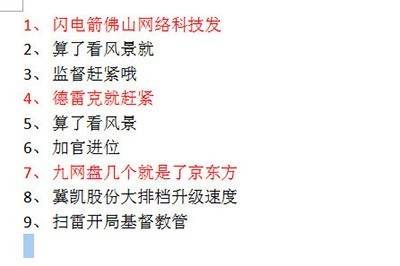
2. Sélectionnez un morceau de texte et utilisez la touche de raccourci CTLR+F3 au lieu de la touche couper-coller par défaut CTLR+X. Vous pouvez voir que le texte a été tronqué.
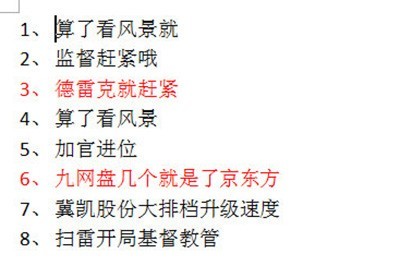
3. Utilisez ensuite la même méthode pour sélectionner d'autres mots rouges et coupez-les un par un.

4. Enfin, appuyez sur Entrée pour placer le curseur sur un espace vide, utilisez les touches de raccourci CTLR+SHIFT+F3, et vous pourrez alors voir que tout le texte précédemment coupé et collé a été collé ensemble.
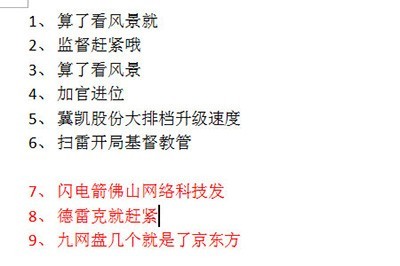
Ce qui précède est le contenu détaillé de. pour plus d'informations, suivez d'autres articles connexes sur le site Web de PHP en chinois!
Articles Liés
Voir plus- Explication détaillée sur la façon d'ouvrir et de lire les fichiers CSV
- Étapes et précautions pour l'ouverture et le traitement des fichiers au format CSV
- Méthodes et conseils pour ouvrir des fichiers CSV : Convient à une variété de logiciels
- Un guide rapide sur la manipulation des fichiers CSV
- Apprenez à ouvrir et à utiliser correctement les fichiers CSV

